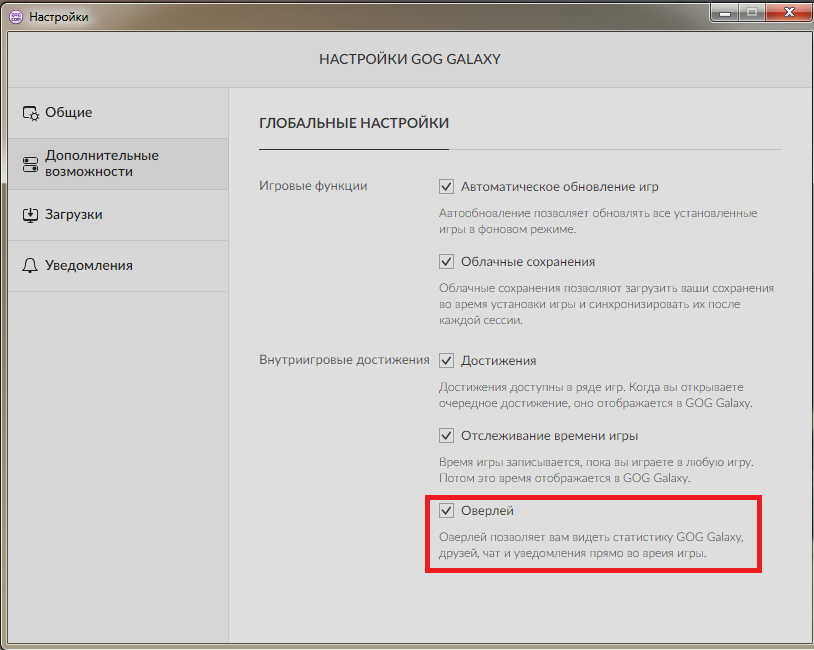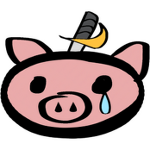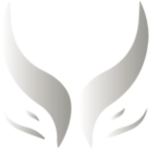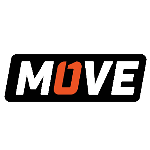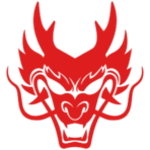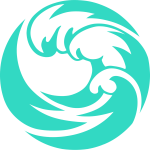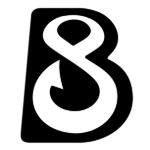РЕШЕНИЕ САМЫХ РАСПРОСТРАНЁННЫХ ОШИБОК
Здравствуйте, если вы столкнулись с какими-то проблемами при установке или запуске игры, возможно вам помогут следующие действие/действия:
1) В первую очередь проверьте целостность файлов игры: В Goge выберите Гвинт, Нажмите кнопку «БОЛЬШЕ», выберите «Управление файлами», затем «Проверить / починить».
2) Проверьте не блокирует ли игру антивирус/брандмауэр, отключите Proxy (если используете), перезагрузите роутер, попробуйте запустить Гвинт от имени администратора. Всегда запускайте игру через GOG Galaxy. Попробуйте запустить Гвинт через ярлык (Launch Gwent) в папке с игрой.
3) Доустановите/почините недостающие библиотеки Visual Studio и Framework как показано на скриншоте ниже (Установку разных версий MSVC можно запустить из папки: Program Files (x86)GOG GalaxyDependencies__redist):
4) Так же имейте в виду, что правильной работе оверлея может помешать стороннее ПО, например приложения использующие вывод графики поверх игры (Bandicam, Fraps, RivaTuner Statistics Server работающий из под MSI Afterburner, Гвинт-трэкеры и т.п.) . Отключите их (и другие лишние программы) на время игры.
5) Обновите драйвер видеокартыDirectX.
6) Полностью переустановите Gog/Гвинт (обновлено).
1. Удалите Gwent.
2. Удалите GOG Galaxy.
3. Удалите папку GOG Galaxy в Program Files (x86).
4. Удалите GOG.com в ProgramData (скрытая папка).
5. Удалите папку CDProjekt RED в ProgramData (скрытая папка).
6. Удалите папку CDProjekt RED в %appdata%LocalLow.
7. Установите GOG Galaxy.
8. Установите Gwent.
Переустановка вместе с файлами реестра:
1. Удалите Gwent.
2. Удалите GOG Galaxy.
3. Зайдите в реестр (Win+R, в открывшемся окне впишите regedit).
4. Откройте папку HKEY_CURRENT_USERSoftware.
5. Удалите папки CDProjektRed и GOG.com.
6. Заново установите GOG Galaxy и Gwent.
7) Проверьте параметры своего компьютера на соответствие системным требованиям:
МИНИМАЛЬНЫЕ:
ОС: Windows 7/8/8.1/10 (64-разрядная)
Процессор: Intel Celeron G1820 или AMD A4-7300
Оперативная память: 2 ГБ
Видеокарта: NVIDIA GeForce GT 710 или GeForce GT 7900 | AMD Radeon R5 330 или Radeon HD 4650
Разрешение экрана: 1280х720 или выше
DirectX: версия 9.0c
Сеть: скоростной доступ в интернет
Свободное место на диске: 4,5 ГБ
Звуковая карта: совместимая с DirectX
РЕКОМЕНДУЕМЫЕ:
ОС: Windows 7/8/8.1/10 (64-разрядная)
Процессор: Intel Core i3 6100 или AMD FX-6300
Оперативная память: 4 ГБ
Видеокарта: NVIDIA GeForce GTX 660 или AMD Radeon R7 265
Сеть: скоростной доступ в интернет
Свободное место на диске: 4,5 ГБ
Звуковая карта: совместимая с DirectX
Свободное место на диске Xbox One: 4,5 ГБ
Для игры требуется доступ в интернет.
Если вы играете на ПК, необходима учетная запись GOG.com.
Если вы играете на Xbox One, для игры в ГВИНТ вам потребуется подписка Xbox Live Gold.
Если вы играете на PlayStation 4, для игры в ГВИНТ вам НЕ потребуется подписка PlayStation Plus.
Прошу обратить особое внимание на то, что в настоящий момент 32х разрядные системы игрой не поддерживаются (однако некоторым пользователям всё же удаётся запустить на них игру).

Последовательное выполнение этих 8 нехитрых действий решает 95% возникающих ошибок. Если же ничего из вышеперечисленного не помогло, то поздравляю, — Вы «счастливый» обладатель оставшихся 5% и можете смело писать в техподдержку (все ссылки в подписи).
Дополнительные способы решения технических проблем можно посмотреть здесь: (сайт Gog) и здесь: (сайт техподдержки Гвинта)
Ошибки форума
Не исчезают уведомления, некоторые темы не отмечаются как прочитанные.
Решение: Удалите файлы cookie в вашем браузере для сайта: forums.cdprojektred.com.
Firefox:
Инструменты — Настройки — Приватность — Удалить отдельные куки, в поиске напишите cdprojektred и нажмите: Удалить все куки.
Google Chrome:
Настройки — Показать дополнительные настройки — Настройки контента — Все файлы куки и данные сайтов — в поиске напишите cdprojektred и нажмите: Удалить все показанные файлы cookie.
Internet Explorer 8:
Сервис — Свойства обозревателя — Общие — Удалить — Уберите все галочки кроме «куки-файлы» и нажмите «Удалить». ВНИМАНИЕ куки удалятся для всех сайтов, будьте готовы вводить все пароли заново!
Opera: Меню — Безопасность — Файлы cookie.
Не видно/пропали значки: Youtube, Facebook, Twitter, Instagram, Google из шапки форума (рядом со значком профиля).
Решение: Если вы используете блокировщик рекламы (AdGuard, Adblock Plus и т.п.), добавьте сайт: forums.cdprojektred.com в исключения, никакой рекламы на форумах нет (она запрещена).
Не могу залогинится на форуме в браузере (Вивальди).
Решение: Чаще всего такие ситуации возникают, если в настройках браузера включена блокировка сторонних cookie-файлов.
Попробуйте её отключить и проверьте, будет ли вход проводиться корректно после этого.
Самые распространённые ошибки
Игра зависает (фризится) на загрузочном экране.
Решение:
1. Нажмите Пуск -> впишите cmd -> нажмите Enter
2. В открывшееся окно скопируйте команду cd C:Program Files (x86)GOG GalaxyGamesGwent -> нажмите Enter
3. Затем скопируйте команду set OPENSSL_ia32cap=0 && Gwent.exe -> нажмите Enter
При запуске игры возникает ошибка: ## gwent_disclaimer_pc, что делать?
Решение: Доустановить недостающие библиотеки майкрософт из пункта 3. Или переустановить, если они установлены.
Не могу выбрать русский язык, в игре отсутствует локализация?
Решение: В настоящий момент публичная бета ГВИНТА доступна на Английском, Польском, Русском, Французском, Немецком, Бразильском варианте португальского, Итальянском, Испанском, Латиноамериканском варианте испанского и Японском. По умолчанию в Гвинте установлен английский язык, для того чтобы в настройках появилась возможность переключать язык на другие, необходимо в настройках gog’а (кнопка БОЛЬШЕ- Настройки) выбрать интересующий вас язык и скачать небольшое дополнение:
При входе в игру бесконечно загружается коллекция карт (обычно данная проблема встречается при переходе с ПТР клиента игры на обычный и обратно).
Решение: Почистить кэш игры. Кэш находится по адресу: c:usersИмя пользователяappdatalocallow. Быстрее всего доступ к этой папке можно получить через командную строку, прописав в ней: %appdata%
При входе в игру процесс зависает на «загрузка картотеки сервера».
Решение: Попробуйте запустить Гвинт через ярлык (Launch Gwent) в папке с игрой. Папку можно быстро открыть через Гог: Больше/Управление файлами/ Показать папку.
При входе в игру появляется ошибка после «Загружаем инвентарь…»
Решение: Переустановите Гог и Гвинт следуя инструкции из пункта 5 (выше).
При использовании функций игры возникает ошибка: GoG Galaxy не запущен в фоновом режиме.
Решение: Первым делом запустите GOG Galaxy и включите в его настройках оверлей, как показано на скриншоте ниже:
Так же имейте в виду, что правильной работе оверлея может помешать стороннее ПО, например приложения использующие вывод графики поверх игры (Bandicam, Fraps, RivaTuner Statistics Server работающий из под MSI Afterburner, Гвинт-трэкеры и т.п.) . Отключите их на время игры.
Не найден лицензионный ключ.
Решение: Обычно данная проблема возникает при использовании proxy-серверов или частой смене ip-адресов. Попробуйте отключить прокси, если вы их используете.
Ссылка на архив с последней версией игры, если вы по каким-то причинам не можете скачать её через Гог: Гвинт 2.0.0
Сесть играть в Гвент только для того, чтобы встретиться с его ошибкой «Эта версия игры больше не поддерживается» расстраивает. Это проблема, которая всплывает с момента запуска, и вероятно означает, что игроки ищут её исправления.
Ошибка Gwent – Эта версия игры больше не поддерживается
Ошибка Gwent «Эта версия игры больше не поддерживается» не позволяет подключиться к игровым серверам. Из того, что мы можем сказать, это имеет тенденцию появляться вокруг периодов обслуживания.
Скорее всего это означает, что у игроков столкнувшихся с этим, есть версия Gwent, которую не удалось обновить до последней версии, работающей на живых серверах.
В большинстве случаев решение проблемы Гвента Эта версия игры больше не поддерживается просто включает проверку или исправление файлов игры.
Пользователи Gog Galaxy могут сделать это, щелкнув правой кнопкой мыши игру в своей библиотеке, наведя курсор мыши на пункт Управление установкой и щелкнув левой кнопкой мыши пункт Проверить / восстановить файлы.
Пользователям Steam необходимо щелкнуть правой кнопкой мыши Gwent в своей библиотеке, выбрать Свойства, перейти на вкладку Локальные файлы и выбрать Проверить целостность файлов игры.
В большинстве случаев это приводит к обновлению самой игры, что в свою очередь, приводит к исчезновению ошибки Гвент «Эта версия игры больше не поддерживается». Чтобы быть уверенным, вы также можете попробовать перезагрузить компьютер.
Содержание
- Сервера гвинт не работают
- Сервера гвинт не работают
- FAQ по ошибкам ГВИНТ: Ведьмак. Карточная игра: не запускается, черный экран, тормоза, вылеты, error, DLL
- Необходимое ПО для ГВИНТ: Ведьмак. Карточная игра
- Низкий FPS, ГВИНТ: Ведьмак. Карточная игра тормозит, фризит или лагает
- ГВИНТ: Ведьмак. Карточная игра вылетает в случайный момент или при запуске
- Отсутствует DLL-файл или ошибка DLL
- Распространённые сетевые ошибки
- Не вижу друзей / друзья в ГВИНТ: Ведьмак. Карточная игра не отображаются
- Создателю сервера нужно открыть порты в брандмауэре
- Ошибка DirectX в ГВИНТ: Ведьмак. Карточная игра
- Ошибка 0xc000007b в ГВИНТ: Ведьмак. Карточная игра
- Ошибка 0xc0000142 / 0xe06d7363 / 0xc0000906
- Отключите антивирусную программу
- Отключите «Защитник Windows»
- Проверьте путь на наличие кириллицы
- Воспользуйтесь чистой загрузкой
- Проверьте целостность файлов
- Измените значение в реестре
- Запустите восстановление системы
- Другие способы
- Ошибка «Недостаточно памяти»
- Звук в ГВИНТ: Ведьмак. Карточная игра отсутствует или пропадает в заставках
- Появляется чёрный экран в ГВИНТ: Ведьмак. Карточная игра
- Появляется цветной экран
- Изображение в ГВИНТ: Ведьмак. Карточная игра мерцает
- Не работает мышь, клавиатура или контроллер
- Свежее видео на канале Coop-Land:
Сервера гвинт не работают
Захотел ты такой поиграть в свою любимую польскую игру, так сказать глянуть что там за обнова вышла, качаешь GWENT после долгих лет, заходишь, а там:
В последней обнове проджекты нагло впихнули свой багнутый лончер в ГВИНТ!
Итак, как же нам вернуть старый гвинт, чтоб можно было запускать игру без стороннего лончера?
Очень просто: Заходим в STEAM -> Библиотека -> GWENT -> Свойства -> Общие. -> Параметры запуска и вводим туда —launcher-skip
Теперь мы можем спокойно зайти в игру 😎
Нам Необходимо:
- Отключить доступ -> заходим в корневую папку GWENT и находим 2 файла: REDprelauncher.exe и setup_redlauncher.exe кликаем по каждому правой кнопкой мышки -> задаём Атрибут «только чтение» -> ставим галочку -> ОК
(P.S внимание, если вы захотите вдруг удалить REDprelauncher.exe то у вас игра просто не запуститься, такие дела.)
В этой же папке находим 2 файла: BsSndRpt.exe и BsUnityCrashHandler.exe ->просто удаляем их, ничего страшного GWENT и без них будет прекрасно работать!
Далее нам нужно провести некие действия с новым установленным Лончером, когда вы установили GWENT то он внаглую и не спросив разрешения установился в: AppDataLocalPrograms. (Смешно, даже не в Program Files, Program Files (x64) и не в корневую папу самого GWENT)
P.S если вдруг захотите удалить GWENT c корнями и больше в него не заходить:
то, после его удаления -> кликаем правой кнопкой по ПУСК -> Выполнить -> вводим regedit -> следуем в путь КомпьютерHKEY_CURRENT_USERSOFTWARECDProjektRED -> находим подпапку Gwent ->правой кнопкой мышки — Удалить!
- Зайти в окно с твоим «Подключением» (Ethernet)
- Открываем его -> Свойства -> Компонент IP версии 4 -> Свойства ->
- В самом низу будет возможность выбора DNS сервера ->
- Меняем сервера на Основной — 8.8.8.8 и Дополнительный — 8.8.4.4 -> ОК
- Дальше тыкаем правой кнопкой мышки по пуску -> открываем Коммандная Строка (администратор) и вводим -> ipconfig /flushdns -> ENTER ->после этого перезагружаем компьютер!
(для слабых GPU и CPU с встроенной графикой)
P.S этот вариант максимально ухудшает графику в игре!
- Параметры запуска -> вводим -force-feature-level-10-1
Источник
Сервера гвинт не работают
Захотел ты такой поиграть в свою любимую польскую игру, так сказать глянуть что там за обнова вышла, качаешь GWENT после долгих лет, заходишь, а там:
В последней обнове проджекты нагло впихнули свой багнутый лончер в ГВИНТ!
Итак, как же нам вернуть старый гвинт, чтоб можно было запускать игру без стороннего лончера?
Очень просто: Заходим в STEAM -> Библиотека -> GWENT -> Свойства -> Общие. -> Параметры запуска и вводим туда —launcher-skip
Теперь мы можем спокойно зайти в игру 😎
Нам Необходимо:
- Отключить доступ -> заходим в корневую папку GWENT и находим 2 файла: REDprelauncher.exe и setup_redlauncher.exe кликаем по каждому правой кнопкой мышки -> задаём Атрибут «только чтение» -> ставим галочку -> ОК
(P.S внимание, если вы захотите вдруг удалить REDprelauncher.exe то у вас игра просто не запуститься, такие дела.)
В этой же папке находим 2 файла: BsSndRpt.exe и BsUnityCrashHandler.exe ->просто удаляем их, ничего страшного GWENT и без них будет прекрасно работать!
Далее нам нужно провести некие действия с новым установленным Лончером, когда вы установили GWENT то он внаглую и не спросив разрешения установился в: AppDataLocalPrograms. (Смешно, даже не в Program Files, Program Files (x64) и не в корневую папу самого GWENT)
P.S если вдруг захотите удалить GWENT c корнями и больше в него не заходить:
то, после его удаления -> кликаем правой кнопкой по ПУСК -> Выполнить -> вводим regedit -> следуем в путь КомпьютерHKEY_CURRENT_USERSOFTWARECDProjektRED -> находим подпапку Gwent ->правой кнопкой мышки — Удалить!
- Зайти в окно с твоим «Подключением» (Ethernet)
- Открываем его -> Свойства -> Компонент IP версии 4 -> Свойства ->
- В самом низу будет возможность выбора DNS сервера ->
- Меняем сервера на Основной — 8.8.8.8 и Дополнительный — 8.8.4.4 -> ОК
- Дальше тыкаем правой кнопкой мышки по пуску -> открываем Коммандная Строка (администратор) и вводим -> ipconfig /flushdns -> ENTER ->после этого перезагружаем компьютер!
(для слабых GPU и CPU с встроенной графикой)
P.S этот вариант максимально ухудшает графику в игре!
- Параметры запуска -> вводим -force-feature-level-10-1
Источник
FAQ по ошибкам ГВИНТ: Ведьмак. Карточная игра: не запускается, черный экран, тормоза, вылеты, error, DLL
Иногда при запуске ГВИНТ: Ведьмак. Карточная игра появляются ошибки. Неприятно, но установленная вами игра может не запускаться, вылетая, зависая, показывая чёрный экран и выдавая ошибки в окнах. Поэтому возникают вполне логичные вопросы: «Что делать?», «Из-за чего это происходит?» и «Как решить проблему?». Мы постарались собрать всю необходимую информацию с универсальными инструкциями, советами, различными программами и библиотеками, которые призваны помочь решить наиболее распространённые ошибки, связанные с ГВИНТ: Ведьмак. Карточная игра и другими играми на ПК.
Необходимое ПО для ГВИНТ: Ведьмак. Карточная игра
Мы настоятельно рекомендуем ознакомиться со ссылками на различные полезные программы. Зачем? Огромное количество ошибок и проблем в ГВИНТ: Ведьмак. Карточная игра связаны с не установленными/не обновлёнными драйверами и с отсутствием необходимых библиотек.
- Библиотека Microsoft Visual C++ 2012 Update 4
- Библиотека Microsoft Visual C++ 2010 (64-бит)
- Библиотека Microsoft Visual C++ 2010 (32-бит)
- Библиотека Microsoft Visual C++ 2008 (64-бит)
- Библиотека Microsoft Visual C++ 2008 (32-бит)
- Библиотека Microsoft Visual C++ 2005 Service Pack 1
Низкий FPS, ГВИНТ: Ведьмак. Карточная игра тормозит, фризит или лагает
Современные игры крайне ресурсозатратные, поэтому, даже если вы обладаете современным компьютером, всё-таки лучше отключить лишние/ненужные фоновые процессы (чтобы повысить мощность процессора) и воспользоваться нижеописанным методами, которые помогут избавиться от лагов и тормозов.
- Запустите диспетчер задач и в процессах найдите строку с названием игры (ГВИНТ: Ведьмак. Карточная игра). Кликайте ПКМ по ней и в меню выбирайте «Приоритеты» , после чего установите значение «Высокое» . Теперь остаётся лишь перезапустить игру.
Уберите всё лишнее из автозагрузки. Для этого все в том же диспетчере задач нужно перейти во вкладку «Автозагрузка» , где нужно отключить лишние процессы при запуске системы. Незнакомые приложения лучше не трогать, если не знаете, за что они отвечают, иначе рискуете испортить запуск системы.
Следует удалить временные папки, ненужные файлы и кэш. На просторах интернета можно найти кучу самых разных программ, которые помогают это сделать. Мы рекомендуем воспользоваться для этого программой BleachBit или CCleaner .
Проведите дефрагментацию или оптимизацию жёсткого диска. Для этого перейти в «Свойства жёсткого диска» вкладка «Сервис» «Дефрагментация» или «Оптимизация» . Кроме того, там же можно провести проверку/очистку диска, что в некоторых случаях помогает.
Лучшие видеокарты для комфортной игры в 1080p
ГВИНТ: Ведьмак. Карточная игра вылетает в случайный момент или при запуске
Ниже приведено несколько простых способов решения проблемы, но нужно понимать, что вылеты могут быть связаны как с ошибками игры, так и с ошибками, связанными с чем-то определённым на компьютере. Поэтому некоторые случаи вылетов индивидуальны, а значит, если ни одно решение проблемы не помогло, следует написать об этом в комментариях и, возможно, мы поможем разобраться с проблемой.
- Первым делом попробуйте наиболее простой вариант – перезапустите ГВИНТ: Ведьмак. Карточная игра, но уже с правами администратора.
Обязательно следует проверить, не возникает ли конфликтов у ГВИНТ: Ведьмак. Карточная игра с другими приложениями на компьютере. Например, многие игроки часто ругаются на утилиту под названием MSI AfterBurner , поэтому, если пользуетесь такой или любой другой похожей, отключайте и пробуйте запустить игру повторно.
Как увеличить объём памяти видеокарты? Запускаем любые игры
Отсутствует DLL-файл или ошибка DLL
Для начала следует объяснить, как вообще возникают ошибки, связанные с DLL-файлами: во время запуска ГВИНТ: Ведьмак. Карточная игра обращается к определённым DLL-файлам, и если игре не удаётся их отыскать, тогда она моментально вылетает с ошибкой. Причём ошибки могут быть самыми разными, в зависимости от потерянного файла, но любая из них будет иметь приставку «DLL» .
Для решения проблемы необходимо отыскать и вернуть в папку пропавшую DLL-библиотеку. И проще всего это сделать, используя специально созданную для таких случаев программу DLL-fixer – она отсканирует вашу систему и поможет отыскать недостающую библиотеку. Конечно, так можно решить далеко не любую DLL-ошибку, поэтому ниже мы предлагаем ознакомиться с более конкретными случаями.
Ошибка d3dx9_43.dll, xinput1_2.dll, x3daudio1_7.dll, xrsound.dll и др.
Все ошибки, в названии которых можно увидеть «d3dx» , «xinput» , «dxgi» , «d3dcompiler» и «x3daudio» лечатся одним и тем же способом – воспользуйтесь веб-установщиком исполняемых библиотек DirectX .
Ошибка MSVCR120.dll, VCRUNTIME140.dll, runtime-x32.dll и др.
Ошибки с названием «MSVCR» или «RUNTIME» лечатся установкой библиотек Microsoft Visual C++ (узнать, какая именно библиотека нужна можно в системных требованиях).
Избавляемся от ошибки MSVCR140.dll / msvcr120.dll / MSVCR110.dll и других DLL раз и навсегда
Распространённые сетевые ошибки
Не вижу друзей / друзья в ГВИНТ: Ведьмак. Карточная игра не отображаются
Неприятное недоразумение, а в некоторых случаях даже баг или ошибка (в таких случаях ни один способ ниже не поможет, поскольку проблема связана с серверами). Любопытно, что с подобным сталкиваются многие игроки, причём неважно, в каком лаунчере приходится играть. Мы не просто так отметили, что это «недоразумение», поскольку, как правило, проблема решается простыми нижеописанными способами:
- Убедитесь в том, что вы вместе с друзьями собираетесь играть в одном игровом регионе, в лаунчере установлен одинаковый регион загрузки.
Если вышеописанный способ не помог, тогда самое время очистить кэш и запустить проверку целостности файлов.
Самый радикальный способ решения проблемы – необходимо полностью переустановить лаунчер. При этом в обязательном порядке удалите все файлы, связанные с лаунчером, чтобы ничего не осталось на компьютере.
Создателю сервера нужно открыть порты в брандмауэре
Многие проблемы в сетевых играх связаны как раз с тем, что порты закрыты. Нет ни одной живой души, друг не видит игру (или наоборот) и возникают проблемы с соединением? Самое время открыть порты в брандмауэре, но перед этим следует понимать как «это» работает. Дело в том, что программы и компьютерные игры, использующие интернет, для работы требуют не только беспроблемный доступ к сети, но и вдобавок открытые порты. Это особенно важно, если вы хотите поиграть в какую-нибудь сетевую игру.
Часто порты на компьютере закрыты, поэтому их следует открыть. Кроме того, перед настройкой нужно узнать номера портов, а для этого для начала потребуется узнать IP-адрес роутера.
Закрытые порты, или что делать, если игр не видно/не подключается?
- Открываете окошко с командной строкой (открывается командой «cmd» в Пуске).
- Прописываете команду «ipconfig» (без кавычек).
- IP-адрес отобразится в строчке «Основной шлюз» .
- Открываете командную строку с помощью команды «cmd» в Пуске.
- Вновь прописываете команду «ipconfig » без кавычек.
- Запускаете команду «netstat -а» , после чего отобразится полный список с номерами портов.
- Обязательно следует убедиться в том, что вы обладаете правами администратора Windows.
Необходимо перейти в настройки брандмауэра: «Пуск» «Панель управления» «Брандмауэр» . Также можно воспользоваться сочетанием клавиш «Win+R» , после чего в окошке ввести команду «firewall.cpl» (этот способ лучше тем, что актуален для любой версии ОС Windows, так что если нет кнопочки «Пуск» , используйте его).
Переходите во вкладку «Дополнительные параметры» В колонке слева выбираете «Правила для подходящих подключений» В колонке справа выбираете «Создать правило» .
В открывшемся окне с правила следует выбрать то, где написано «Для порта» , жмёте «Далее» .
В следующем окне необходимо определиться с протоколом: 1 – «TCP» , 2 – «UPD» . В поле ниже выбирайте пункт «Определённые локальные порты» и вписываете свои порты. Если вдруг портов будет несколько, тогда необходимо перечислить их либо используя запятую, либо указывая диапазон этих портов, используя тире. Жмёте «Далее» .
Ошибка DirectX в ГВИНТ: Ведьмак. Карточная игра
Ошибки, связанные с DirectX, могу возникать конкретно при запуске ГВИНТ: Ведьмак. Карточная игра. Не удивляйтесь, если одна игра работает адекватно, а другая выдаёт ошибку. Подобных ошибок, как правило, довольно много, поэтому мы собрали наиболее распространённые среди пользователей. Так что если у вас вдруг появилось сообщение «DirectX Runtime Error» , «DXGI_ERROR_DEVICE_RESET» , «DXGI_ERROR_DEVICE_HUNG» или же «DXGI_ERROR_DEVICE_REMOVED» , воспользуйтесь ниже описанными инструкциями по устранению данных ошибок.
- Первым делом необходимо установить «чистую» версию драйвера вашей видеокарты (то есть не стоит сразу спешить устанавливать тот же GeForce Experience, ничего лишнего от AMD и аудио).
При наличии второго монитора попробуйте отключить его, а также отключите G-Sync и любые другие виды дополнительных/вспомогательных устройств.
Воспользуйтесь средством проверки системных файлов для восстановления повреждённых или отсутствующих системных файлов.
В случае если используете видеокарту от Nvidia, тогда попробуйте включить «Режим отладки» в панели управления видеокартой.
Часто причиной ошибки служит перегретая видеокарта, поэтому для проверки её работоспособности рекомендуем воспользоваться программой FurMark . Если это оказалось действительно так, тогда следует понизить частоту видеокарты.
Ошибка 0xc000007b в ГВИНТ: Ведьмак. Карточная игра
В худшем случае ошибка 0xc000007b или «This application was unable to start correctly» связана с повреждёнными системными файлами ОС, а в лучшем – с драйверами видеокарт от Nvidia.
Обычные способы решения проблемы:
- Самый очевидный и наиболее простой способ разобраться с ошибкой – переустановить драйверы для видеокарты, а после запустить игру от имени администратора.
Далее попробуйте обновить или установить .Net Framework, DirectX и Visual C++.
Как вариант, воспользуйтесь командной строкой («Пуск» «Выполнить»), где нужно прописать команду «sfc /scannow» (система просканирует всё и по возможности попытается заменить повреждённые файлы, если существуют кэшированные копии).
Второй способ – бесплатная программа Dependency Walker 64bit:
- После установки Dependency Walker 64bit , запускайте утилиту и переходите по следующему адресу: «View» «Full Patch» «.exe-файл проблемной игры» (в некоторых случаях после это появляется окно с ошибками, но на него не стоит обращать внимания, просто закройте окно). Переключитесь на раздел «Module» , крутите до конца ошибки, смотрите на значения в столбиках.
Колонка CPU включает в себя все DLL-библиотеки, все они должны быть 64-битные для видеоигры. Поэтому если заметили DLL-файл с x86 архитектурой в красном столбике колонки CPU, тогда это значит, что именно из-за этого файла возникает ошибка 0xc000007b.
Ошибка 0xc0000142 / 0xe06d7363 / 0xc0000906
Эти ошибки относятся не только к одним из наиболее часто встречаемых проблем, но и к наиболее сложным в процессе исправления. Потому что никогда сразу непонятно, почему они появляются. С другой стороны, известно, что подобное происходит только в двух случаях: 1 – в процессе запуска какой-нибудь программы или игры, 2 – буквально сразу после того, как удалось войти в систему.
Причём в первом случае чаще всего это касается недавно установленного приложения, поскольку ни одна из этих ошибок никогда сама по себе не появляется. В любом случае существует несколько способов, которые помогают избавиться от них. Рекомендуем внимательно ознакомиться с каждым.
Отключите антивирусную программу
Ни для кого не секрет, что часто всему виной является антивирус. Только вот в случае с перечисленными ошибками лучше программу не просто отключить, а временно удалить. После чего попробовать запустить приложение. Однако если это не поможет, тогда сделайте следующее:
- Полностью удаляете приложение, чтобы не осталось никаких папок и остаточных файлов.
Отключаете или лучше удаляете в системе антивирусную программу.
Отключите «Защитник Windows»
Помимо антивирусной программы, также следует попробовать отключить «Защитник Windows». Поскольку он тоже запросто может быть причиной появления этих ошибок. Для этого нужно сделать следующее:
- Открыть «Центр безопасности Защитника Windows» выбрать настройки нажать на раздел «Защита от вирусов и угроз».
После нужно нажать на «Управление настройки» в открывшемся разделе спуститься до пункта «Параметры защиты от вирусов и других угроз».
В новом окне отключаете «Защиту в режиме реального времени» и следом «Облачную защиту» чуть позже система вновь включить защитник, но у вас будет время проверить игру на наличие ошибки.
Проверьте путь на наличие кириллицы
Обязательно проверьте, что путь к приложению не содержал наличие кириллицы. Причём стоит отметить, что наличие в адресе «Пользователи» никак не влияет на это. Так что если после «Пользователи» идёт кириллица, тогда придётся создавать нового локального пользователя, у которого имя будет иметь латинские буквы. В таком случае также, возможно, придётся переустановить и само приложение на новом пользователе.
Воспользуйтесь чистой загрузкой
Решить проблему в таком случае можно чистой загрузкой. Как правило, это помогает в тех случаях, когда ошибка появляется при запуске Windows 10. Поскольку причина практически всегда связана с какой-то определённой программой или службой, что находятся в автозагрузках.
Чтобы понять, какая именно программа вызывает проблемы, необходимо во время появления сообщения об ошибке посмотреть на заголовок – там всегда указан exe-файл. Именно из-за него появляется ошибка. Поэтому файл следует отключить в автозагрузке Windows. Сделать это можно следующим наиболее простым способом:
- Открываете в Windows 10 окно «Параметры», используя меню
или сочетание клавиш
Далее открываете раздел под названием «Приложения» переключаетесь на вкладку «Автозагрузка», где необходимо проблемный exe-файл и отключить его.

Проверьте целостность файлов
Вполне возможно, ошибка возникает из-за того что была повреждена целостность системных файлов. И для их проверки у Windows 10 существа два инструмента – DISM.exe с командой Repair-WindowsImage для PowerShell и SFC.exe. Мы рекомендуем воспользоваться последним, поскольку он наиболее привычный и простой. А осуществить проверку можно следующим образом:
- Откройте «Командную строку» от имени администратора (для этого в поиске просто введите «Командная строка).
И как только откроется соответствующее, окно введите команду sfc /scannow после чего нажмите
все найденные ошибки будут автоматически исправлены.
Измените значение в реестре
Реестр в операционной системе Windows 10 – это большая база данных. И именно эти данные определяют свойства и поведение системы. Поэтому редактирование в нём иногда помогает избавиться от ошибок. Только вот без должного опыта или надёжной инструкции лезть туда самостоятельно крайне не рекомендуется.
Поэтому предлагаем воспользоваться нижеописанной инструкцией. Только перед тем, как начнёте что-то менять, убедитесь в наличие нужного раздела. Сделать это можно следующим образом:
в окне «Выполнить» введите команду regedit нажмите
после чего в окне «Редактор реестра» отыщите раздел, представленный ниже.
И если он присутствует, тогда необходимо следом отыскать параметр LoadAppinit_DLLs – далее в нём нужно изменить значение опции с 1 на 0 после необходимо применить настройки и перезагрузить систему.
Запустите восстановление системы
Это касается тех случаев, когда игра работала адекватно, но в определённый момент начала неожиданно появляться ошибка. Хотя игра не подвергалась никаким посторонним действиям. К примеру, не устанавливались моды, патчи и многое другое. В общем, тогда можно запустить процесс восстановления системы.
Другие способы
- В обязательном порядке попробуйте вручную установить драйверы для графического процессора. Причём это касается не только интегрированной видеокарты, но и дискретной.
Проверьте наличие всех актуальных распространяемых пакетов «Visual C++», поскольку это программное обеспечение влияет на многие процессы.
Ошибка «Недостаточно памяти»
Возникает ошибка, связанная с недостатком памяти, практически по десятку причин. Конечно, наиболее распространённые – это либо нехватка оперативной памяти «железа», либо маленький размер файла подкачки. В последнем случае, даже если вы ничего настраивали, всё запросто мог испортить сторонний софт или банальное отключение файла подкачки.
- Необходимо попробовать увеличить файл подкачки ( «Пуск» «Параметры системы» в строке наверху вводите «Производительность» выбирайте «Настройку представления и производительности системы» «Дополнительно» «Изменить» убираете галочку с функции «Автоматически выбирать…» выбираете размер ).
Звук в ГВИНТ: Ведьмак. Карточная игра отсутствует или пропадает в заставках
Чаще всего проблема связана с высоким звуковым разрешением в параметрах Windows, а именно – с частотой разрядности и дискретизации. Поэтому избавиться от проблемы можно лишь одним способом – понизить это разрешение.
Проблему, которая связана с отсутствием звука в заставках, решить первым способом не получится, поэтому сделайте следующее:
- Вновь в трее ПКМ по значку динамика;
- В меню отыщите функцию под названием «Пространственный звук» , чтобы отключить;
- Остаётся лишь перезапустить ГВИНТ: Ведьмак. Карточная игра и проверить результат.
И главное, не забывайте определить, где именно отсутствует звук – везде на компьютере или только в игре. Существуют и другие маловероятные, но вполне возможные причины отсутствия звука: звуковая карта слишком старая, поэтому не поддерживает DirectX; неправильные настройки; неправильно установленные драйверы для звуковой карты или какая-нибудь специфическая ошибка в операционной системе. В таких случаях обязательно пишите в комментариях, а мы постараемся помочь исправить ошибки!
Появляется чёрный экран в ГВИНТ: Ведьмак. Карточная игра
Появление чёрного экрана часто связано с конфликтом видеодрайверов и ПО. И реже всего с определёнными файлами ГВИНТ: Ведьмак. Карточная игра. Впрочем, существует довольно много других причин, связанных с появлением «чёрного экрана смерти».
Первым делом при появлении проблемы следует обновить видеодрайвер. Многие пренебрегают этим совсем, но мы настоятельно рекомендуем сделать это, потому что для многих современных игр следом выходят и важные обновления, которые помогают запустить ту или иную игру.
- Драйверы установлены/обновлены, но ГВИНТ: Ведьмак. Карточная игра всё равно отказывается работать нормально? Тогда нужно проверить ПО, установлены ли вообще необходимые библиотеки? В первую очередь проверьте наличие библиотек Microsoft Visual C++ и .Net Framework , а также наличие «свежего» DirectX .
Если ничего из вышеописанного не дало нужного результата, тогда пора прибегнуть к радикальному способу решения проблемы: запускаете ГВИНТ: Ведьмак. Карточная игра и при появлении чёрного экрана нажимаете сочетание клавиш «Alt+Enter», чтобы игра переключилась на оконный режим. Так, возможно, откроется главное меню игры и удастся определить проблема в игре или нет. Если удалось перейти в оконный режим, тогда переходите в игровые настройки ГВИНТ: Ведьмак. Карточная игра и меняйте разрешение (часто получается так, что несоответствие разрешения игры и рабочего стола приводит к конфликту, из-за которого появляется чёрный экран).
Причиной этой ошибки также могут послужить различные программы, предназначенные для захвата видео и другие приложения, связанные с видеоэффектами. А причина простая – появляются конфликты.
Появляется цветной экран
Появление цветастого экрана часто связано с тем, что используются сразу две видеокарты. Если в материнской плате присутствует встроенный графический процессор, но играете на дискретном, игра в любом случае запустится на встроенном. Поэтому и возникают «цветные» проблемы, поскольку монитор подключён по умолчанию к дискретной видеокарте.
Не менее часто цветной экран появляется в том случае, если появились проблемы с выводом изображения. Подобное вызывает самые разные причины, но существуют две наиболее распространённые: 1 – стоят устаревшие драйвера; 2 – ваша видеокарта не поддерживается. Поэтому рекомендуем обновить в первую очередь драйвера.
Изображение в ГВИНТ: Ведьмак. Карточная игра мерцает
Как правило, проблема связана с перегретой видеокартой. Первым делом следует проверить провода, вдруг они перекрыли вентиляторы системы охлаждения, но если там полный порядок, тогда самое время сбросить разгон видеокарты: нужно войти в приложение MSI Afterburner (или подобное) и нажать на «Reset» .
Не работает мышь, клавиатура или контроллер
Чаще всего, если такие проблемы и возникают, то строго на стороне игрока. В процессе подключения нового девайса ОС моментально пытается установить необходимый пакет драйверов, но проблема в том, что он стандартный, а значит, будет совместим далеко не с каждым устройством, поэтому проверьте наличие необходимых драйверов. Кроме того, на управление могут повлиять вирусы, так что обязательно проверьте систему.
Эмуляция джойстика Xbox 360
Свежее видео на канале Coop-Land:
Источник
Содержание
- Не запускается Gwent: The Witcher Card Game (ГВИНТ: Ведьмак. Карточная игра)? Тормозит игра? Вылетает? Глючит? Решение самых распространенных проблем.
- Обязательно обновите драйвера видеокарты и другое ПО
- Gwent: The Witcher Card Game не запускается
- Gwent: The Witcher Card Game тормозит. Низкий FPS. Лаги. Фризы. Зависает
- Gwent: The Witcher Card Game вылетает на рабочий стол
- Черный экран в Gwent: The Witcher Card Game
- Gwent: The Witcher Card Game не устанавливается. Зависла установка
- В Gwent: The Witcher Card Game не работают сохранения
- В Gwent: The Witcher Card Game не работает управление
- Не работает звук в Gwent: The Witcher Card Game
- Игра не запускается
- Игра тормозит и лагает
- Проблемы с модами
- Ошибки загрузки/обновления
- Ошибки входа в игру
- Вопросы по прохождению
- Дополнение к игре Gwent: The Witcher Card Game
- Гвинт не запускается в стиме линукс
- ГВИНТ: Ведьмак. Карточная игра
- Гвинт не запускается в стиме линукс
- Гвинт не запускается в стиме линукс
Не запускается Gwent: The Witcher Card Game (ГВИНТ: Ведьмак. Карточная игра)? Тормозит игра? Вылетает? Глючит?
Решение самых распространенных проблем.
Если вы столкнулись с тем, что Gwent: The Witcher Card Game тормозит, вылетает, Gwent: The Witcher Card Game не запускается, Gwent: The Witcher Card Game не устанавливается, в Gwent: The Witcher Card Game не работает управление, нет звука, выскакивают ошибки, в Gwent: The Witcher Card Game не работают сохранения – предлагаем вам самые распространенные способы решения данных проблем.
Первое – проверьте, соответствуют ли характеристики вашего ПК минимальным системным требованиям:
Обязательно обновите драйвера видеокарты и другое ПО
Перед тем, как вспоминать самые нехорошие слова и высказывать их в сторону разработчиков, не забудьте отправиться на официальный сайт производителя своей видеокарты и скачать самые свежие драйвера. Зачастую, к релизу игр готовятся специально оптимизированные для них драйвера. Также можно попробовать установить более позднюю версию драйверов, если проблема не решается установкой текущей версии.
Важно помнить, что следует загружать только окончательные версии видеокарт – старайтесь не использовать бета-версии, так как в них может быть большое количество не найденных и не исправленных ошибок.
Не забывайте, что для стабильной работы игр часто требуется установка последней версии DirectX, которую всегда можно скачать с официального сайта Microsoft.
Gwent: The Witcher Card Game не запускается
Многие проблемы с запуском игр случаются по причине некорректной установки. Проверьте, не было ли ошибок во время установки, попробуйте удалить игру и запустить установщик снова, предварительно отключив антивирус – часто нужные для работы игры файлы по ошибке удаляются. Также важно помнить, что в пути до папки с установленной игрой не должно быть знаков кириллицы – используйте для названий каталогов только буквы латиницы и цифры.
Еще не помешает проверить, хватает ли места на HDD для установки. Можно попытаться запустить игру от имени Администратора в режиме совместимости с разными версиями Windows.
Gwent: The Witcher Card Game тормозит. Низкий FPS. Лаги. Фризы. Зависает
Первое – установите свежие драйвера на видеокарту, от этого FPS в игре может значительно подняться. Также проверьте загруженность компьютера в диспетчере задач (открывается нажатием CTRL+SHIFT+ESCAPE). Если перед запуском игры вы видите, что какой-то процесс потребляет слишком много ресурсов – выключите его программу или просто завершите этот процесс из диспетчера задач.
Далее переходите к настройкам графики в игре. Первым делом отключите сглаживание и попробуйте понизить настройки, отвечающие за пост-обработку. Многие из них потребляют много ресурсов и их отключение значительно повысит производительность, не сильно повлияв на качество картинки.
Gwent: The Witcher Card Game вылетает на рабочий стол
Если Gwent: The Witcher Card Game у вас часто вылетает на рабочий слот, попробуйте начать решение проблемы со снижения качества графики. Вполне возможно, что вашему компьютеру просто не хватает производительности и игра не может работать корректно. Также стоит проверить обновления – большинство современных игр имеют систему автоматической установки новых патчей. Проверьте, не отключена ли эта опция в настройках.
Черный экран в Gwent: The Witcher Card Game
Чаще всего проблема с черным экраном заключается в проблеме с графическим процессором. Проверьте, удовлетворяет ли ваша видеокарта минимальным требованиям и поставьте свежую версию драйверов. Иногда черный экран является следствием недостаточной производительности CPU.
Если с железом все нормально, и оно удовлетворяет минимальным требованиям – попробуйте переключиться на другое окно (ALT+TAB), а потом вернуться к окну игры.
Gwent: The Witcher Card Game не устанавливается. Зависла установка
Прежде всего проверьте, хватает ли у вас места на HDD для установки. Помните, что для корректной работы программы установки требуется заявленный объем места, плюс 1-2 гигабайта свободного пространства на системном диске. Вообще, запомните правило – на системном диске всегда должно быть хотя бы 2 гигабайта свободного места для временных файлов. Иначе как игры, так и программы, могут работать не корректно или вообще откажутся запуститься.
Проблемы с установкой также могут произойти из-за отсутствия подключения к интернету или его нестабильной работы. Также не забудьте приостановить работу антивируса на время установки игры – иногда он мешает корректному копированию файлов или удаляет их по ошибке, считая вирусами.
В Gwent: The Witcher Card Game не работают сохранения
По аналогии с прошлым решением проверьте наличие свободного места на HDD – как на том, где установлена игра, так и на системном диске. Часто файлы сохранений хранятся в папке документов, которая расположена отдельно от самой игры.
В Gwent: The Witcher Card Game не работает управление
Иногда управление в игре не работает из-за одновременного подключения нескольких устройств ввода. Попробуйте отключить геймпад или, если по какой-то причине у вас подключено две клавиатуры или мыши, оставьте только одну пару устройств. Если у вас не работает геймпад, то помните – официально игры поддерживают только контроллеры, определяющиеся как джойстики Xbox. Если ваш контроллер определяется иначе – попробуйте воспользоваться программами, эмулирующими джойстики Xbox (например, x360ce).
Не работает звук в Gwent: The Witcher Card Game
Проверьте, работает ли звук в других программах. После этого проверьте, не отключен ли звук в настройках самой игры и выбрано ли там устройство воспроизведения звука, к которому подключены ваши колонки или гарнитура. Далее следует во время работы игры открыть микшер и проверить, не отключен ли звук там.
Если используете внешнюю звуковую карту – проверьте наличие новых драйверов на сайте производителя.
Источник
Глючит или не запускается Gwent: The Witcher Card Game? Решение есть! Постоянные лаги и зависания — не проблема! После установки мода Gwent: The Witcher Card Game начала глючить или НПС не реагируют на завершение задания? И на этот вопрос найдется ответ! На этой странице вы сможете найти решение для любых известных проблем с игрой и обсудить их на форуме.
Игра не запускается
Игра вылетает на рабочий стол без ошибок.
О: Скорее всего проблема в поврежденных файлах игры. В подобном случае рекомендуется переустановить игру, предварительно скопировав все сохранения. В случае если игра загружалась из официального магазина за сохранность прогресса можно не переживать.
Gwent: The Witcher Card Game не работает на консоли.
О: Обновите ПО до актуальной версии, а так же проверьте стабильность подключения к интернету. Если полное обновление прошивки консоли и самой игры не решило проблему, то стоит заново загрузить игру, предварительно удалив с диска.
Ошибка 0xc000007b.
О: Есть два пути решения.
Первый — полная переустановка игры. В ряде случаев это устраняет проблему.
Второй состоит из двух этапов:
Ошибка 0xc0000142.
О: Чаще всего данная ошибка возникает из-за наличия кириллицы (русских букв) в одном из путей, по которым игра хранит свои файлы. Это может быть имя пользователя или сама папка в которой находится игра. Решением будет установка игры в другую папку, название которой написано английскими буквами или смена имени пользователя.
Ошибка 0xc0000906.
О: Данная ошибка связана с блокировкой одного или нескольких файлов игры антивирусом или “Защитником Windows”. Для её устранения необходимо добавить всю папку игры в исключени. Для каждого антивируса эта процедура индивидуально и следует обратиться к его справочной системе. Стоит отметить, что вы делаете это на свой страх и риск. Все мы любим репаки, но если вас часто мучает данная ошибка — стоит задуматься о покупке игр. Пусть даже и по скидкам, о которых можно узнать из новостей на нашем сайте.
Отсутствует msvcp 140.dll/msvcp 120.dll/msvcp 110.dll/msvcp 100.dll
О: Ошибка возникает в случае отсутствия на компьютере корректной версии пакета Microsoft Visual C++, в который и входит msvcp 140.dll (и подобные ему). Решением будет установка нужной версии пакета.
После загрузки и установки нового пакета ошибка должна пропасть. Если сообщение об отсутствии msvcp 140.dll (120, 110, 100) сохраняется необходимо сделать следующее:
Ошибка 0xc0000009a/0xc0000009b/0xc0000009f и другие
О: Все ошибки начинающиеся с индекса 0xc0000009 (например 0xc0000009a, где на месте “а” может находиться любая буква или цифра) можно отнести к одному семейству. Подобные ошибки являются следствием проблем с оперативной памятью или файлом подкачки.

Размер файла подкачки должен быть кратен 1024. Объём зависит от свободного места на выбранном локальном диске. Рекомендуем установить его равным объему ОЗУ.
Если ошибка 0xc0000009а сохранилась, необходимо проверить вашу оперативную память. Для этого нужно воспользоваться функциями таких программ как MemTest86, Acronis, Everest.
Игра тормозит и лагает
Скорее всего данная проблема носит аппаратный характер. Проверьте системные требования игры и установите корректные настройки качества графики. Подробнее об оптимизации игры можно почитать на форуме. Также загляните в раздел файлов, где найдутся программы для оптимизации Gwent: The Witcher Card Game для работы на слабых ПК. Ниже рассмотрены исключительные случаи.
Появились тормоза в игре.
О: Проверьте компьютер на вирусы, отключите лишние фоновые процессы и неиспользуемые программы в диспетчере задач. Также стоит проверить состояние жесткого диска с помощью специализированных программ по типу Hard Drive Inspector. Проверьте температуру процессора и видеокарты —возможно пришла пора обслужить ваш компьютер.
Долгие загрузки в игре.
О: Проверьте состояние своего жесткого диска. Рекомендуется удалить лишние моды — они могут сильно влиять на продолжительность загрузок. Проверьте настройки антивируса и обязательно установите в нём “игровой режим” или его аналог.
Gwent: The Witcher Card Game лагает.
О: Причинами периодических тормозов (фризов или лагов) в Gwent: The Witcher Card Game могут быть запущенные в фоновом режиме приложения. Особое внимание следует уделить программам вроде Discord и Skype. Если лаги есть и в других играх, то рекомендуем проверить состояние жесткого диска — скорее всего пришла пора заменить его.
Проблемы с модами
Ошибки загрузки/обновления
Проверьте стабильность подключения к интернету, а также скорость загрузки. При слишком высоком пинге или низкой пропускной способности обновление может выдавать ошибки.
Если магазин или лончер Gwent: The Witcher Card Game не завершает обновления или выдает ошибки, то переустановите саму программу. При этом все скачанные вами игры сохранятся.
Запустите проверку целостности данных игры.
Проверьте наличие свободного места на том диске, на котором установлена игра, а также на диске с операционной системой. И в том и в другом случае должно быть свободно места не меньше, чем занимает игра на текущий момент. В идеале всегда иметь запас около 100Гб.
Проверьте настройки антивируса и “Защитника Windows”, а также разрешения в брандмауэре. Вполне возможно они ограничивают подключение к интернету для ряда приложений. Данную проблему можно решить и полной переустановкой магазина или лончера т.к. большинство из них попросит предоставить доступ к интернету в процессе инсталляции.
О специфических ошибках связанных с последними обновлениями можно узнать на форуме игры.
Ошибки входа в игру
Проверьте соединение с интернетом, а также убедитесь в том, что у вас установлены последние обновления. Проверьте настройки вашего антивируса — вполне возможно что в данный момент он ограничивает доступ к интернету для ряда приложений. Может быть игра готовится к выходу большого обновления? Или ошибка не только у вас? Обязательно проверьте последние новости по игре, а так же загляните на форум, чтобы обсудить проблему с другими игроками.
Черный экран и вылет при попытке зайти в игру.
О: Если вы используете VPN, то с большей долей вероятности проблема именно в нём. Попробуйте изменить его настройки или временно отключить. Рекомендуется сменить регион в самой игре (если такая возможность предусмотрена). Спустя какое-то время можно будет вернуться к привычным настройкам.
“Недействительная сессия” и аналогичные.
О: Перезапустите лончер и дождитесь его повторного подключения к серверам. Если это не помогло — потребуется перезапуск компьютера и роутера. Если и в этом случае проблема не исчезла стоит обратиться на форум — скорее всего ошибка носит массовый характер.
Gwent: The Witcher Card Game не подключается к серверу.
О: Скорее всего, сервер игры перегружен или конкретное лобби не доступно в данный момент. Попробуйте обновить список доступных серверов или просто перезапустить игру.
P.S. Удостоверьтесь что ваш аккаунт или ip-адрес не был забанен в игре за нарушение правил, а также на вашем компьютере не установлены читы и другие запрещенные программы.
Вопросы по прохождению
Ответы на все вопросы касающиеся прохождения Gwent: The Witcher Card Game можно найти в соответствующих разделах Wiki, а также на нашем форуме. Не стесняйтесь задавать вопросы и делиться своими советами и решениями.
Дополнение к игре Gwent: The Witcher Card Game
Решение большинства проблем связанных с DLC к игре Gwent: The Witcher Card Game аналогично основной игре, так что рекомендуем обратиться к соответствующим разделам выбрав интересующий в навигации. О любых “особенностях” и уникальных ошибках можно узнать на форуме игры.
Дополнение не устанавливается.
О: Большинство дополнений устанавливаются на конкретную версию игры узнать которую можно зайдя в Gwent: The Witcher Card Game. Далее необходимо скорректировать версию вашей игры при помощи патчей найти которые можно в разделе “Файлы” на нашем сайте.
Игра перестала запускаться.
О: Виной тому могут быть моды установленные для основной игры. Рекомендуется полная переустановка как основной игры, так и дополнения.
Моды не работают.
О: Не все моды для Gwent: The Witcher Card Game совместимы с дополнениями. Необходимо заменить часть модификаций на другие версии. Найти их можно в файлах по игре. Задать вопрос о совместимости тех или иных модов с дополнением можно на форуме.
Источник
Гвинт не запускается в стиме линукс
ГВИНТ: Ведьмак. Карточная игра
Перепробовал уже все,что можно,данная проблема и в Гоге и в Стиме
Оверлей стим включен?
Оверлей стим включен?
Я понял о чем ты,оверлей включен,все ок
Оверлей стим включен?
Я понял о чем ты,оверлей включен,все ок
Я понял о чем ты,оверлей включен,все ок
Попробуй проверку целостности файлов игры. И удалить кэш и куки браузера в настройках стима.
К сожалению не помогло
Я понял о чем ты,оверлей включен,все ок
Попробуй проверку целостности файлов игры. И удалить кэш и куки браузера в настройках стима.
Даже гог со стимом связал,та же песня,с телефона захожу,с компа никак
Попробуй проверку целостности файлов игры. И удалить кэш и куки браузера в настройках стима.
Даже гог со стимом связал,та же песня,с телефона захожу,с компа никак
Даже гог со стимом связал,та же песня,с телефона захожу,с компа никак
Я бы попробовал удалить всё из C:Users»имя профиля»AppDataLocalLowCDProjektREDGwent
Тоже не помогло,пробую последний вариант,переустанавливаю заново,но видимо это финалочка,с телефона играть судьба
Даже гог со стимом связал,та же песня,с телефона захожу,с компа никак
Я бы попробовал удалить всё из C:Users»имя профиля»AppDataLocalLowCDProjektREDGwent
Вообще ничего не помогло,даже переустановка,жаль
Я бы попробовал удалить всё из C:Users»имя профиля»AppDataLocalLowCDProjektREDGwent
Вообще ничего не помогло,даже переустановка,жаль
Вообще ничего не помогло,даже переустановка,жаль
По идее если не получается подключиться к серверам должна быть ошибка, ошибки не было у людей с отключенным оверлеем стима (из за чего нельзя залогогиниться в гог аккаунте). Перепроверь включен ли оверлей и работает ли он (настройка оверлея есть отдельно для каждой игры). Еще может быть что то мешает коннекту, например антивирус.
Ну и в конце концов всегда можно поставить гог версию игры.
Проблема в том,что с гог версией игры все тоже самое )
так же глухо висит в меню загрузки
По идее если не получается подключиться к серверам должна быть ошибка, ошибки не было у людей с отключенным оверлеем стима (из за чего нельзя залогогиниться в гог аккаунте). Перепроверь включен ли оверлей и работает ли он (настройка оверлея есть отдельно для каждой игры). Еще может быть что то мешает коннекту, например антивирус.
Ну и в конце концов всегда можно поставить гог версию игры.
Проблема в том,что с гог версией игры все тоже самое )
так же глухо висит в меню загрузки
Источник
Гвинт не запускается в стиме линукс
Вам нужна. как я понял, именно версия клиента для windows. Тогда надо запустить его из командной строки. Там есть два варианта в зависимости от того нужен ли вам 64-хбитный или 32-хбитный эмулятор.
Соответственно «wine64 steam.exe &> steam.log» или «wine steam.exe &> steam.log».
Содержимое файла steam.log надо будет потом где-нибудь опубликовать чтобы можно было посмотреть ошибку.
По такому тексту, к сожалению, совершенно ничего нельзя сказать. Попробуйте сделать то, что я посоветовал.
P.S. Есть еще один вариант: если для игр в которые Вы играете существует родной клиент Linux, можно просто установить linux-версию Steam (у меня именно такая) и не мучиться с эмулятором. Тем более, что у Вас PlayOnLinux, которым я уже лет. не знаю сколько именно не пользовался и, если честно, попросту его подзабыл.
По такому тексту, к сожалению, совершенно ничего нельзя сказать. Попробуйте сделать то, что я посоветовал.
Источник
Гвинт не запускается в стиме линукс
Купите и поставьте нормальную операционную систему. Для игр покамест ничего лучше Windows не придумали.
Линукс, он не для игр. Он для того, чтоб без конца читать пятисотстраничные форумы, где среди десятков мегабайт бессмысленного текста у вас есть небольшой шанс найти пару строчек, написанных адекватным человеком, которые действительно решат вашу проблему.
Но это Линукс, где как правило решение одной проблемы вызывает другую. И хорошо, если одну. Так что. установив эту «самую лучшую операционную систему» вы сами выбрали «путь самурая».
Обычно это значит, что клиент steam уже запущен.
Проверьте, выполнив в терминале команду ps ax | grep steam и опубликуйте вывод.
P.S. Как крайний вариант, можно перезагрузить компьютер. Но это признак дурного тона.
Купите и поставьте нормальную операционную систему. Для игр покамест ничего лучше Windows не придумали.
Линукс, он не для игр.
Обычно это значит, что клиент steam уже запущен.
Проверьте, выполнив в терминале команду ps ax | grep steam и опубликуйте вывод.
P.S. Как крайний вариант, можно перезагрузить компьютер. Но это признак дурного тона.
Купите и поставьте нормальную операционную систему. Для игр покамест ничего лучше Windows не придумали.
Линукс, он не для игр.
Простите, но это достаточно нелепая точка зрения. Вы не заметили, что на смартфонах Windows полностью проиграла Linux?
Так вот. Я заметил, что ни на одном игровом компьютере Линукс еще не принес владельцу счастья. Если конечно под счастьем владелец не подразумевает бесконечное решение проблем, которые возникают на ровном месте в самых своих извращенных формах. Пока другие люди, что используют Windows, просто играют в свое удовольствие.
Так вот. Я заметил, что ни на одном игровом компьютере Линукс еще не принес владельцу счастья. Если конечно под счастьем владелец не подразумевает бесконечное решение проблем, которые возникают на ровном месте в самых своих извращенных формах. Пока другие люди, что используют Windows, просто играют в свое удовольствие.
Так вот. Я заметил, что ни на одном игровом компьютере Линукс еще не принес владельцу счастья. Если конечно под счастьем владелец не подразумевает бесконечное решение проблем, которые возникают на ровном месте в самых своих извращенных формах. Пока другие люди, что используют Windows, просто играют в свое удовольствие.
А у меня вот почему-то не возникает никаких проблем с Linux’ом, зато постоянно что-то не работает в Windows. И пока я спокойно играю в Linux с двух аккаунтов одновременно, «другие люди, что используют Winddows» (это я Вас цитирую) безуспешно пытаются выяснить на форуме, как добиться возможности запускать два клиента с разными аккаунтами.
Удивительно, правда?
Так может дело не в том, что какая-то ОС лучше подходит для игр, как Вы объявили, а в том, что Вы из всего многообразия операционных систем знаете только одну и поэтому считаете её для себя лучшей? А если для Вас, то и для всех других тоже.
Из всего многообразия операционных систем я не только знаю, но и работаю, с некоторыми системами настолько узкоспециализированными, что про них большинство и не слышало. И всё равно считаю, что для игрового PC ничего лучше Windows не придумано. Каждая операционная система для своей задачи.
Источник
-
Форум
- Лента
-
Новости
- Блоги
- Железо
-
Киберспорт
- Матчи
- Турниры
- Команды
- Игроки
- Сборки игроков
- Прогнозы
-
База знаний
- Герои
- Предметы
- Гайды
- Тактика
- Тех. поддержка
- Частые вопросы
- Стоимость инвентаря
- Стримы
- Видео
- Мемы
-
Фрибет 1000 р. всем
новым пользователям!Получить

-
Фрибет 1000 р. всем
новым пользователям!Получить
-
1 -
Войти
Sand King Gomez
TSM
DPC NA 2023 Tour 3: Дивизион I
Nouns
ALPHA
DPC NA 2023 Tour 3: Дивизион I
AR
Piggy Killer
DPC CN 2023 Tour 3: Дивизион I
iG
XG
DPC CN 2023 Tour 3: Дивизион I
LGD
Aster
DPC CN 2023 Tour 3: Дивизион I
OM
Nouns
Malta Vibes #2
BB
LIVE
Nemiga
DPC EEU 2023 Tour 3: Дивизион I
9 Pandas
20:00 04.06
Через 35 мин.
VP
DPC EEU 2023 Tour 3: Дивизион I
INF
20:00 04.06
Через 35 мин.
Hokori
DPC SA 2023 Tour 3: Дивизион I
OG
22:00 04.06
Через 2 ч. 35 мин.
D1H
DPC WEU 2023 Tour 3: Дивизион I
MK
23:00 04.06
Через 3 ч. 35 мин.
BLG
DPC SA 2023 Tour 3: Дивизион I
bc
02:00 05.06
Через 6 ч. 35 мин.
EG
DPC SA 2023 Tour 3: Дивизион I
Felt
04:00 05.06
Через 8 ч. 35 мин.
B8
DPC NA 2023 Tour 3: Дивизион I
Aries
05:00 05.06
Через 9 ч. 35 мин.
Team Bright
DPC CN 2023 Tour 3: Дивизион I
AR
08:00 05.06
Через 12 ч. 35 мин.
XG
DPC CN 2023 Tour 3: Дивизион I
Форум
Другие игры
Другие игры
CAO322
12 Jan 2017 в 16:46
1197
2
CAO322
Пользователь
Регистрация:
30.07.2013
Сообщения: 1734
Рейтинг: 324
Регистрация:
30.07.2013
Сообщения: 1734
Рейтинг: 324
Столкнулся с ошибкой при установке игры, после скачивание и перемещения всех файлов и некоторого времени установки пишет ошибку
ОШИБКА УСТАНОВКИ 0.8.37
Файлы проверял после некоторого времени пишет тоже самое, в чем проблема?Кто сталкивался и как решить?
CAO322
Пользователь
Регистрация:
30.07.2013
Сообщения: 1734
Рейтинг: 324
Регистрация:
30.07.2013
Сообщения: 1734
Рейтинг: 324
Проблему решил, нужно запустить GOG от имени администратора
romanvaldur
Пользователь
Регистрация:
18.07.2016
Сообщения: 1857
Рейтинг: 861
Регистрация:
18.07.2016
Сообщения: 1857
Рейтинг: 861
тему клоз
Тема закрыта
-
Заголовок
Ответов Просмотров
Последнее сообщение
-
цена аккаунта ?
AzQ
04 Jun 2023 в 19:26Сообщений: 0
04 Jun 2023 в 19:26Сообщений:0
Просмотров:0
AzQ
04 Jun 2023 в 19:26 -
Нагрузка ГПУ в 100%
CHEN_
04 Jun 2023 в 18:44Сообщений: 5
04 Jun 2023 в 18:44Сообщений:5
Просмотров:14
CHEN_
04 Jun 2023 в 19:00 -
Хочу в тиму с зп, имею 7.2к , играю 4 поз
мяу4
04 Jun 2023 в 18:24Сообщений: 7
04 Jun 2023 в 18:24Сообщений:7
Просмотров:26
Закись Ашота
04 Jun 2023 в 19:12 -
Играбельна ли дота в 7.33?
_VeroN_
04 Jun 2023 в 18:13Сообщений: 8
04 Jun 2023 в 18:13Сообщений:8
Просмотров:21
Trizy
04 Jun 2023 в 19:03 -
С этого дня я завязываю с девушками легкого поведения)
meliodas322
04 Jun 2023 в 18:12Сообщений: 20
04 Jun 2023 в 18:12Сообщений:20
Просмотров:45
Podpivasik
04 Jun 2023 в 19:25
Форум
Другие игры
Другие игры
Данная версия FAQ актуальна на дату публикации 4 апреля 2022 года. Мы будем обновлять эту страницу по мере появления важной информации о работе наших сервисов в России и Беларуси.
Информация о работе сервисов третьих лиц (в частности, сторонних платформ) приведена для удобства игроков, однако CD PROJEKT RED не несёт ответственности за её точность или за работу этих сервисов в целом. Пожалуйста, перепроверьте информацию у соответствующей третьей стороны.
Обновление 15.12.2022: Обновлены вопросы об обновлении игры «Ведьмак 3: Дикая охота» для нового поколения на PlayStation 5
Обновление 13.12.2022: Добавлены ответы на вопросы об обновлении игры «Ведьмак 3: Дикая охота» для нового поколения
Обновление 6.09.2022: Добавлен ответ на вопрос об обновлении «Киберпанки» (патч 1.6) для игры Cyberpunk 2077
ОБЩИЕ ВОПРОСЫ
ПОКУПКА И УСТАНОВКА ИГР CD PROJEKT RED
1. Могу ли я купить игры CD PROJEKT RED на цифровых платформах?
3 марта мы приостановили продажи наших игр в России и Беларуси до дальнейших объявлений. Покупка игр CD PROJEKT RED на любых цифровых платформах, в том числе через GOG.com, для игроков, находящихся в России или Беларуси, в настоящее время невозможна.
2. Могу ли я приобрести коробочные версии игр в офлайн- и онлайн-магазинах?
После объявления о приостановке продаж мы прекратили поставки физических копий наших игр в Россию и Беларусь. В некоторых магазинах могут оставаться запасы коробочных версий игр CD PROJEKT RED, поставленных ранее, и они всё ещё могут быть доступны для покупки. На текущий момент дополнительные поставки физических копий наших игр не планируются до дальнейших объявлений.
3. Я купил цифровую версию игры до приостановки продаж 3 марта. Могу ли я ее установить и играть?
Да, можете. Решение о приостановке продаж наших игр в России и Беларуси не влияет на установку ранее купленных игр.
Единственное исключение — переустановка игры «Гвинт: Ведьмак. Карточная игра». Подробную информацию вы можете найти в соответствующем разделе.
4. Я приобрел коробочную версию игры. Могу ли я её установить и играть?
Да, можете. Коробочная версия игры на ПК содержит код активации для GOG.com — чтобы его активировать, вам потребуется учётная запись GOG.com (вы всё ещё можете её создать). Для версий игры на PlayStation или Xbox просто проведите установку.
5. У меня есть неиспользованный код активации игры. Могу ли я его активировать?
Да, если у вас есть неиспользованный код для игры, вы можете активировать его и установить игру. В случае сомнений, пожалуйста, ознакомьтесь с действующими правилами платформы, для которой предназначен код.
Единственное исключение касаетсяигры «Ведьмак 3: Дикая охота» для PlayStation 5 — вы не сможете активировать код для этой версии игры.
Обратите внимание, что для активации кода из коробочной версии игры Cyberpunk 2077 на ПК требуется учетная запись GOG.com (вы всё ещё можете её создать). В случае дополнений к игре «Ведьмак 3: Дикая Охота» («Каменные сердца» и «Кровь и вино») игроку потребуется или иметь учетную запись GOG.com, или обменять код GOG.com на код Steam / Origin. Обменять код можно по ссылке: thewitcher.com/exchange.
6. Я смогу создать аккаунт GOG.com?
Да, можете. В отношении регистрации новых аккаунтов GOG.com из России и Беларуси изменений не было.
7. Мой друг из другой страны сможет подарить мне игру в GOG.com?
Да, может. Правила, связанные с дарением игр на GOG.com, не изменились. Единственное исключение касаетсяигры «Ведьмак 3: Дикая охота» для PlayStation 5.
ПОДДЕРЖКА ИГРОКОВ
8. Продолжите ли вы оказывать техническую поддержку игрокам, находящимся в России и Беларуси?
Да, мы продолжим оказывать техническую поддержку игрокам в России и Беларуси.
9. Вы продолжите вести группы в социальных сетях для игроков из России и Беларуси?
Да, мы продолжим делиться новостями об играх CD PROJEKT RED и связанных с ними активностях и публиковать их на русском языке на наших сайтах, форумах и в социальных сетях, в том числе в VK. Наш комьюнити-менеджер остаётся на связи, если у вас возникнут вопросы.
10. Планируете ли вы делать русскую локализацию в будущих проектах? Останется ли русская локализация в уже вышедших играх?
Сейчас мы не можем поделиться подробностями о том, какие локализации будут доступны в наших будущих релизах. Уже существующие локализации на русский язык останутся доступными.
11. Некоторые ваши игры исчезли из моей библиотеки (на различных платформах). Как я могу вернуть их?
Если вы столкнулись с этой проблемой с любой игрой от CD PROJEKT RED (за исключением игры «Гвинт: Ведьмак. Карточная игра», установленной и затем удаленной с мобильного устройства), обратитесь в службу поддержки платформы, на которой вы приобрели игру, так как у её специалистов есть доступ к учётной записи и истории покупок. Если после их консультации проблема не решится, обратитесь в нашу службу поддержки: https://support.cdprojektred.com/ru.
Подробную информацию об игре «Гвинт: Ведьмак. Карточная игра» вы найдёте в соответствующем разделе.
12. Я не нахожусь в России или Беларуси, но не могу приобрести игру, игра мне недоступна или я столкнулся с другой проблемой. Что мне делать?
Если у вас возникла такая проблема и при этом в вашем аккаунте в качестве региона не выбрана Россия или Беларусь, пожалуйста, обратитесь в службу поддержки платформы, на которой вы приобрели игру, так как у её специалистов есть доступ к учётной записи и истории покупок. Если после их консультации проблема не решится, обратитесь в нашу службу поддержки: https://support.cdprojektred.com/ru.
ВОПРОСЫ ПО ОТДЕЛЬНЫМ ИГРАМ
ВЕДЬМАК 3: ДИКАЯ ОХОТА
13. Могу ли я установить платные дополнения для игры (например, «Каменные сердца» или «Кровь и Вино»)?
Да, дополнения к «Ведьмак 3: Дикая Охота» по-прежнему доступны для игроков в России и Беларуси, которые приобрели их ранее, а также владеют основной игрой.
ОБНОВЛЕНИЕ «ВЕДЬМАК 3: ДИКАЯ ОХОТА» ДЛЯ НОВОГО ПОКОЛЕНИЯ
14. Я хочу обновить игру «Ведьмак 3: Дикая охота» в рамках одной платформы и учетной записи. Что мне нужно сделать?
Игроки, желающие обновить игру в рамках одной платформы и учетной записи, могут это сделать. Процесс установки обновления остаётся прежним.
Обратите внимание, что обновление игры «Ведьмак 3: Дикая охота» с версии для консолей прошлого поколения до версии для консолей нового поколения на PlayStation 5 сейчас недоступно. Это связано с тем, что версия для нового поколения на этой платформе считается отдельным продуктом, а магазин PlayStation Store в настоящее время не работает в России и Беларуси.
15. Могу ли я обновить игру «Ведьмак 3: Дикая охота» с версии для PlayStation 4 до версии для PlayStation 5?
Обновление игры «Ведьмак 3: Дикая охота» с версии для консолей прошлого поколения до версии для консолей нового поколения на PlayStation 5 сейчас недоступно.
16. Могу ли я обновить игру «Ведьмак 3: Дикая охота» до версии для консолей нового поколения на Xbox?
Да, можете. Обновление игры «Ведьмак 3: Дикая охота» до версии нового поколения возможно на XBOX. Процесс установки обновления остаётся прежним.
CYBERPUNK 2077
17. Смогу ли я получать бесплатные дополнения, патчи и хотфиксы? Как их установить?
Да, бесплатные обновления остаются доступны игрокам в России и Беларуси, у которых уже есть основная игра. Эти обновления включают в себя готовящиеся и уже вышедшие патчи, бесплатный дополнительный контент (DLC) и хотфиксы. Процесс их установки не изменился.
Обратите внимание, что обновление Cyberpunk 2077 с версии для консолей прошлого поколения до версии для консолей нового поколения на PlayStation 5 сейчас недоступно. Это связано с тем, что версия для нового поколения на этой платформе считается отдельным продуктом, а магазин PlayStation Store в настоящее время не работает в России и Беларуси.
18. Доступны ли мне изменения, улучшения и бесплатные DLC, добавленные в обновлении «Киберпанки» (патч 1.6)?
Весь контент обновления «Киберпанки», который появится в игре после установки патча 1.6 — гардероб, новые заказы, новое оружие, контент по мотивам Cyberpunk: Edgerunners и т.д. — доступен игрокам в России и Беларуси, которые владеют основной игрой.
Контент, который технически сконфигурирован как обособленный продукт и требует отдельной загрузки — набор инструментов REDmod и приложение «Шевелись, Плотва!» — может быть недоступен некоторым игрокам по причине приостановки дистрибуции наших игр в России и Беларуси.
19. Я хочу обновить версию Cyberpunk 2077 до последнего патча на ПК. Что мне нужно сделать?
Игроки, желающие обновить игру на ПК с более ранней версии (например, с патча 1.0 до патча 1.6), могут это сделать. Процесс установки обновления остаётся прежним.
20. Могу ли я обновить версию Cyberpunk 2077 с версии для PlayStation 4 до версии для PlayStation 5?
Обновление Cyberpunk 2077 с версии для консолей прошлого поколения до версии для консолей нового поколения на PlayStation 5 сейчас недоступно. Это связано с тем, что версия для нового поколения на этой платформе считается отдельным продуктом, а магазин PlayStation Store в настоящее время не работает в России и Беларуси.
Установка регулярных патчей на PlayStation 4 остаётся без изменений.
21. Могу ли я обновить Cyberpunk 2077 до версии для консолей нового поколения на Xbox?
Да, можете. Обновление Cyberpunk 2077 до версии следующего поколения возможно на Xbox. Процесс установки обновления остаётся прежним.
22. Я купил игру до 3 марта. Доступны ли мне все уже выпущенные патчи (та же платформа, та же учетная запись)?
Да, игроки могут свободно обновлять ранее купленные игры от CD PROJEKT RED в рамках одной платформы и аккаунта.
23. Будут ли мне доступны будущие платные обновления?
В связи с нашим решением приостановить продажи в России и Беларуси, покупка будущих платных дополнений для наших игр недоступна в России и Беларуси до дальнейших объявлений.
ГВИНТ — ВЕРСИЯ ДЛЯ ПК
24. Я хочу установить ГВИНТ на ПК. Как это сделать?
На текущий момент установить ГВИНТ могут только игроки, которые ранее добавили игру в свою библиотеку.
25. У меня был ГВИНТ на ПК, но я его удалил. Как я могу установить игру заново?
Если вы добавили ГВИНТ в свою библиотеку до 3 марта, вы сможете переустановить игру.
26. Как установить патчи и дополнения на ПК?
Обновления по-прежнему доступны для игроков в России и Беларуси, которые ранее добавили игру в свою библиотеку. Процесс установки остаётся прежним.
27. Могу ли я делать покупки в игровом магазине за реальные деньги?
Поскольку решение о приостановке продаж касается и внутриигровых товаров, покупки в ГВИНТЕ для игроков в России и Беларуси отключены до дальнейших объявлений.
28. Могу ли я покупать украшения за внутриигровую валюту?
Да, вы можете покупать внутриигровые предметы, используя внутриигровую валюту.
29. Я хочу купить «Путешествие». Как я могу это сделать?
На премиум-путешествия распространяются те же ограничения, что и на внутриигровой магазин, поэтому их покупка для игроков в России и Беларуси в данный момент невозможна. Стандартные путешествия остаются доступными.
ГВИНТ — ВЕРСИЯ ДЛЯ МОБИЛЬНЫХ УСТРОЙСТВ:
30. Я хочу установить ГВИНТ на мобильное устройство. Как это сделать?
Приложение «Гвинт: Ведьмак. Карточная игра» было скрыто в AppStore и Google Play Store, поэтому установка игры на iOS и Android для новых игроков в России и Беларуси на текущий момент недоступна.
31. У меня был ГВИНТ на мобильном устройстве, но я его удалил. Как я могу установить игру заново?
Приложение «Гвинт: Ведьмак. Карточная игра» было скрыто в AppStore и Google Play Store, поэтому переустановка игры для игроков в России и Беларуси на текущий момент невозможна.
32. Как я могу установить патчи и дополнения на мобильном устройстве?
Чтобы загрузить и установить патчи, необходимо запустить игру и разрешить загрузку на стартовом экране. Обновление через AppStore и Google Play Store может быть недоступно. Обратите внимание, что обновление другими способами может привести к потере доступа к приложению.
33. Могу ли я делать покупки в игровом магазине за реальные деньги с мобильного устройства?
Поскольку решение о приостановке продаж касается и внутриигровых товаров, покупки в ГВИНТЕ для игроков в России и Беларуси отключены до дальнейших объявлений.